この演習では、スケマティック レイアウト アルゴリズムの構成について理解します。次の作業を行う方法を学びます。
- 特定のダイアグラム テンプレートに基づくスケマティック ダイアグラムについてアルゴリズムを表示可能または表示不可に設定する。
- 特定のダイアグラム テンプレートに基づくダイアグラムについてアルゴリズムを編集可能または編集不可に設定する。
- アルゴリズムが ArcMap ユーザーに表示される順序を構成する。
- ダイアグラム テンプレートごとにデフォルト パラメーターを構成する。
- ダイアグラムの生成/更新時に自動的に適用されるようにスケマティック レイアウト アルゴリズムを構成する。
スケマティック データセットを編集する
- ArcCatalog を開きます。
- Schematics のチュートリアル ディレクトリ (C:\ArcGIS\ArcTutor\Schematics\) を参照し、選択します。
- AdvancedSchematicDB ジオデータベースをダブルクリックして、その中にある AdvancedSchematic スケマティック データセットを表示します。
- [AdvancedSchematic] スケマティック データセットを右クリックし、ポップアップ メニューから
 [編集] を選択します。
[編集] を選択します。
スケマティック データセット エディター アプリケーションが起動します。
- スケマティック データセット エディターのツリーで [BrazilTemplate] ダイアグラム テンプレートが選択されていない場合は、それを選択します。
- エディター ウィンドウの右側にある [レイアウト] タブをクリックします。
このタブには、登録されているすべてのアルゴリズムのリストが表示されます。カスタム アルゴリズムを登録していれば、そのアルゴリズムがこのリストに表示されます。
![[レイアウト] タブ - 初期の内容 [レイアウト] タブ - 初期の内容](GUID-93D2CD7C-D1E4-43BD-8157-AF6D33250F3F-web.png)
スケマティック アルゴリズムを表示可能/不可に設定する
必要に応じて、ArcMap のエンド ユーザーが使用可能なアルゴリズムのリストを変更できます。これによって、使用可能なオプションの数を減らしたり、各アルゴリズムの使用法を限定したりすることができます。独自に開発して実装したアルゴリズムを、特定のダイアグラム テンプレートで使用可能な唯一のオプションにしたい場合などに便利です。使用可能なアルゴリズムのリストは、テンプレートによって異なります。スケマティック データセットに複数のダイアグラム テンプレートがある場合、すべてのアルゴリズムが使用可能なテンプレートもあれば、いくつかのアルゴリズムのみが使用可能なテンプレートもあります。
- 「階層図」から始まるアルゴリズムを除くすべてのアルゴリズムについて [表示] チェックボックスをオフにします。
![[レイアウト] タブ - [表示] の設定が変更されている [レイアウト] タブ - [表示] の設定が変更されている](GUID-C3178A20-D061-428E-87C1-8A659EECA0EE-web.png)
アルゴリズム パラメーターを編集可能/不可に設定する
必要に応じて、ArcMap ユーザーがレイアウト アルゴリズムのプロパティを変更できないようにデータセットを構成することができます。ユーザーが特定のアルゴリズムを適用するときには常に同じプロパティが使用されるように、何らかの一貫性を持たせる必要がある場合に便利です。
- [階層図 - コンパクト ツリー] エントリの [編集可能] チェックボックスをオフにします。
![[レイアウト] タブ - [編集可能] の設定が変更されている [レイアウト] タブ - [編集可能] の設定が変更されている](GUID-8A73A3C5-DEEC-4625-AFA3-A69675F06CA4-web.png)
ArcMap ユーザーにレイアウト アルゴリズムを表示する順序を設定する
必要に応じて、よく使用するアルゴリズムがリストの先頭に表示されるように、順序を変更することができます。
- [階層図 - スマート ツリー] の行を選択します。
- リストの上にある [1 つ上へ移動] 矢印
![[1 つ上へ移動] ボタン アイコン [1 つ上へ移動] ボタン アイコン](GUID-9A8B829A-8E48-454B-A6EA-2AD653C9444D-web.png) を 3 回クリックして、[階層図 - スマート ツリー] が [階層図 - コンパクト ツリー] の上に表示されるようにします。
を 3 回クリックして、[階層図 - スマート ツリー] が [階層図 - コンパクト ツリー] の上に表示されるようにします。
![[レイアウト] タブ - 順序が変更されている [レイアウト] タブ - 順序が変更されている](GUID-200D9EF8-9E11-41AE-BD2D-AEF2320EAFAC-web.png)
アルゴリズムのデフォルト プロパティを設定する
必要に応じて、アルゴリズムのデフォルト プロパティを設定することができます。本来、アルゴリズムは汎用なので、あるユーザーや状況に有効なデフォルト パラメーターが別のユーザーや状況には適さない場合があります。そのため、状況に合わせてより適切にデフォルトを設定することができます。
- リストの上にある [レイアウト プロパティ] ボタン
![[レイアウト プロパティ] ボタン [レイアウト プロパティ] ボタン](GUID-2C501008-27A9-43CA-9A86-8B93106DEF1F-web.png) をクリックして、[レイアウト プロパティ] ダイアログ ボックスを開きます。
をクリックして、[レイアウト プロパティ] ダイアログ ボックスを開きます。
![[レイアウト] タブ - 階層図 - スマート ツリーのプロパティ、初期 [レイアウト] タブ - 階層図 - スマート ツリーのプロパティ、初期](GUID-D798BFF6-A648-438B-BECE-2A9566A45494-web.png)
- [絶対単位] チェックボックスをオフにします。
このチェックボックスをオフにすると、距離パラメーターは、ダイアグラムでスケマティック ノードを表すのに使用されている現在のシンボル サイズの平均に対する相対単位として解釈されます。チェックボックスをオンにすると、[スケマティック ダイアグラム プロパティ] ダイアログ ボックスの [XY 座標系] タブで指定されている座標系によって決まる絶対距離として解釈されます。相対単位の操作は、ダイアグラムに基準縮尺が指定されている場合に役立ちます。また、[デフォルト シンボルのインポート] 機能を使用してダイアグラム テンプレートにデフォルトの基準縮尺が設定されている場合、そのダイアグラム テンプレートで使用可能なすべてのスケマティック レイアウト アルゴリズムについて、絶対パラメーターのチェックボックスはデフォルトでオフになります。
- [方向] オプションを [上から下へ] に設定します。
![[レイアウト] タブ - 階層図 - スマート ツリーのプロパティ、変更後 [レイアウト] タブ - 階層図 - スマート ツリーのプロパティ、変更後](GUID-5EC97D76-8D84-46D0-864E-044E153AC16D-web.png)
- [OK] ボタンをクリックします。
ダイアグラムの生成/更新時に特定のアルゴリズムが自動的に適用されるように構成する
必要に応じて、ユーザーがダイアグラムを生成/更新するときに、アルゴリズムが自動的に適用されるようにすることができます。これも、一貫性が必要な場合に便利です。ユーザーが特定のダイアグラム テンプレートのダイアグラムを生成するときには常に、強制的にレイアウト アルゴリズムを実行することができます。
- エディター ウィンドウの右側にある [プロパティ] タブをクリックします。
- [レイアウト] ドロップダウン リストで [階層図 - コンパクト ツリー] を選択します。
![[レイアウト] タブ - コンパクト ツリーがデフォルト レイアウトとして設定されている [レイアウト] タブ - コンパクト ツリーがデフォルト レイアウトとして設定されている](GUID-155E766A-3D2A-4933-9746-A08E12DF0877-web.png)
- [スケマティック データセット エディター] ツールバーの [保存] ボタン
![[保存] アイコン [保存] アイコン](GUID-D83CCAC3-A902-4023-BB5A-64F7AE8FA086-web.png) をクリックします。
をクリックします。
- スケマティック データセット エディターを閉じます。
変更したレイアウト アルゴリズムをテストする
- ArcMap を使用して Brazil.mxd ファイルを開きます。
このファイルは C:\ArcGIS\ArcTutor\Schematics\Schematics_Configuration\Mixed_Data にあります。
- [フィーチャ選択] ツール
![[フィーチャ選択] ツール アイコン [フィーチャ選択] ツール アイコン](GUID-A9035120-45F2-407F-927D-DFE19AB46575-web.png) を使用して、現在のビュー内のすべてのフィーチャを選択します。
を使用して、現在のビュー内のすべてのフィーチャを選択します。
- [スケマティック] ツールバーの [スケマティック ダイアグラムの新規作成] ボタン
![[スケマティック ダイアグラムの新規作成] ボタン アイコン [スケマティック ダイアグラムの新規作成] ボタン アイコン](GUID-7459FAC3-46A6-473F-9573-96F6AC4F89D0-web.png) をクリックします。
をクリックします。
[スケマティック ダイアグラムの新規作成] ダイアログ ボックスが開きます。
- [スケマティック データセットまたはフォルダー] ドロップダウン リストの横にある参照ボタン
 をクリックします。
をクリックします。
[スケマティック データセット、またはスケマティック フォルダーを選択] ダイアログ ボックスが開きます。
- このダイアログ ボックスを使用して、C:\ArcGIS\ArcTutor\Schematics\ にある AdvancedSchematicDB ジオデータベース内の AdvancedSchematic スケマティック データセットを参照し、選択します。
- [追加] ボタンをクリックします。
構成に含まれているダイアグラム テンプレートは 1 つ (BrazilTemplate) だけなので、[スケマティック ダイアグラムのテンプレート] セクションでそのテンプレートが自動的に選択されます。
- [スケマティック ダイアグラム名] テキスト ボックスに「TestLayoutAlgos」と入力します。
![[スケマティック ダイアグラムの新規作成] ダイアログ - TestLayoutAlgos ダイアグラム [スケマティック ダイアグラムの新規作成] ダイアログ - TestLayoutAlgos ダイアグラム](GUID-88AA67E6-F434-4574-8117-6E6C170FA3E3-web.png)
- [OK] ボタンをクリックします。
階層図 - コンパクト ツリー レイアウトがダイアグラム テンプレートのデフォルトとして設定されているため、ダイアグラムはこのレイアウトで表示されます。
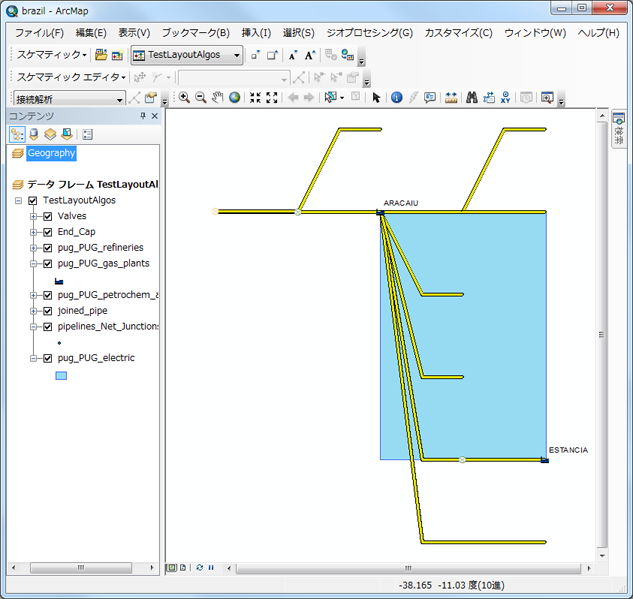
- [スケマティック エディター] ツールバーの [スケマティック エディター] ドロップダウンをクリックし、メニューから
![[ダイアグラムの編集を開始] ボタン アイコン [ダイアグラムの編集を開始] ボタン アイコン](GUID-CE07F732-49D7-40A0-BC6C-5B7554AA8391-web.png) [ダイアグラムの編集を開始] を選択します。
[ダイアグラムの編集を開始] を選択します。
- 階層図 - コンパクト ツリー アルゴリズムについて [レイアウト プロパティ] ボタンが無効になっています。
これは、このレイアウト アルゴリズムの [編集可能] チェックボックスをオフにしたためです。
![無効になった [レイアウト プロパティ] ボタン 無効になった [レイアウト プロパティ] ボタン](GUID-D85729F8-2D8B-4C77-840E-EDF72A78E76C-web.png)
- [レイアウト タスク] ドロップダウン リストを開きます。
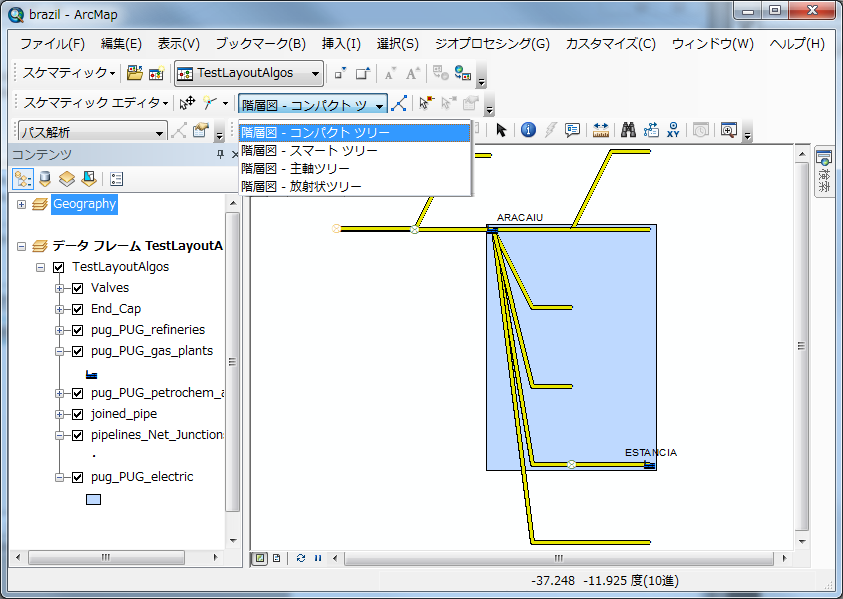
- [レイアウト タスク] ドロップダウン リストで [階層図 - スマート ツリー] を選択します。
- [レイアウト プロパティ] ボタン
![[レイアウト プロパティ] ボタン [レイアウト プロパティ] ボタン](GUID-2C501008-27A9-43CA-9A86-8B93106DEF1F-web.png) をクリックします。
をクリックします。
[方向] のデフォルト値は、構成したように [上から下へ] に設定されています。
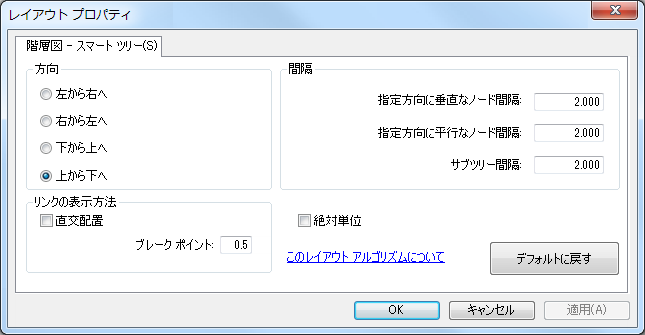
- [スケマティック レイアウト アルゴリズム] ダイアログ ボックスの [キャンセル] ボタンをクリックします。
- ArcMap と ArcCatalog を閉じ、すべての保存ダイアログ ボックスで [いいえ] をクリックします。